premiere的螺旋框转场效果怎么制作
来源:网络收集 点击: 时间:2024-04-19【导读】:
premiere的螺旋框转场效果,这样的效果操作步骤很简单,简单几步就可完成。工具/原料morePremiere版本:Adobe Premiere Pro CS6电脑系统:win10专业版 64位操作系统Premiere软件的操作方法:1/6分步阅读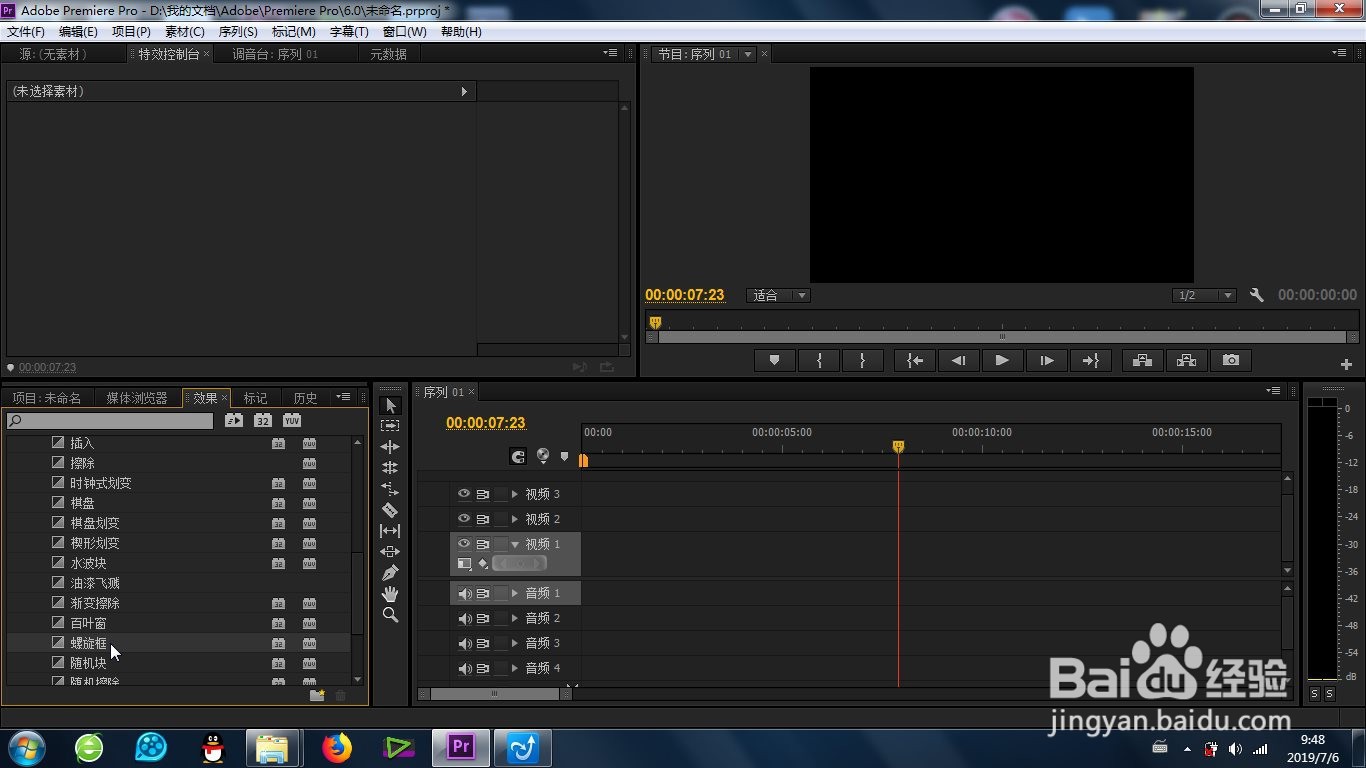 2/6
2/6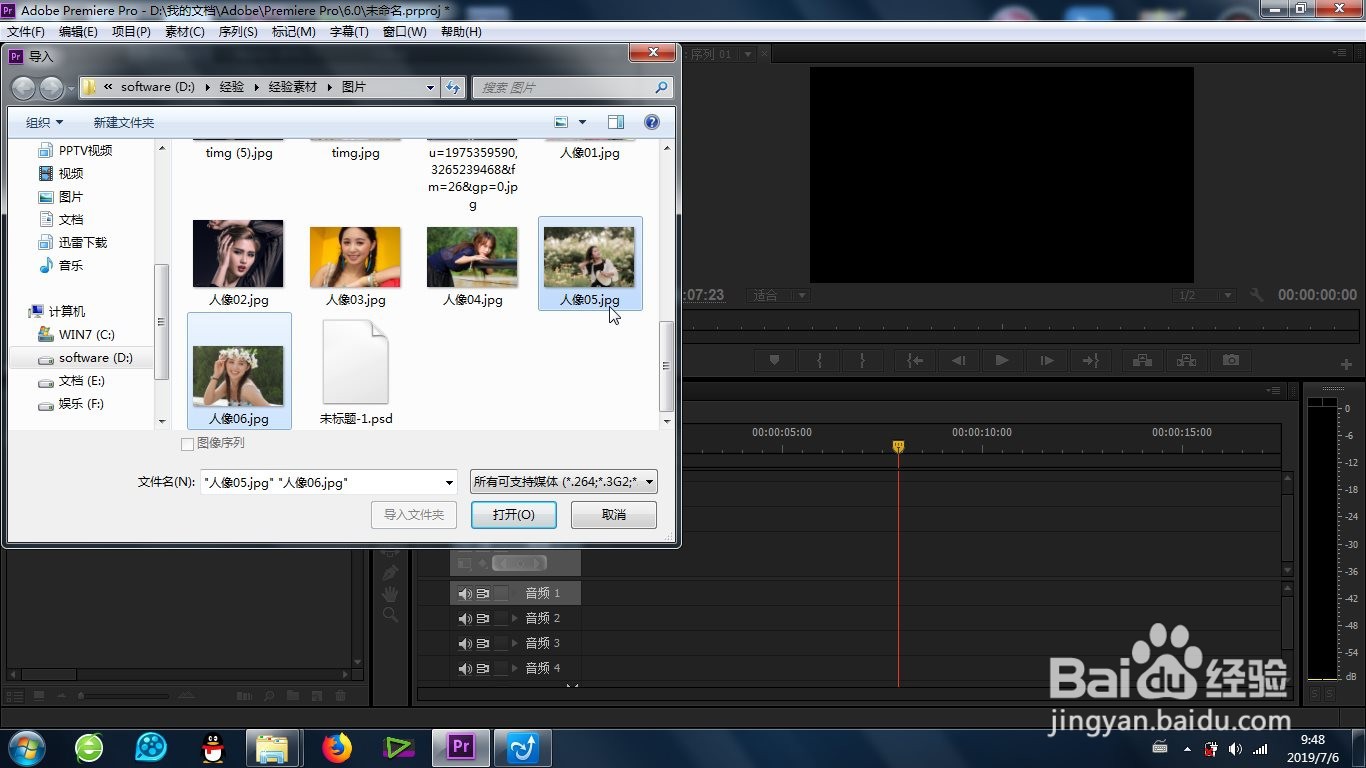 3/6
3/6
 4/6
4/6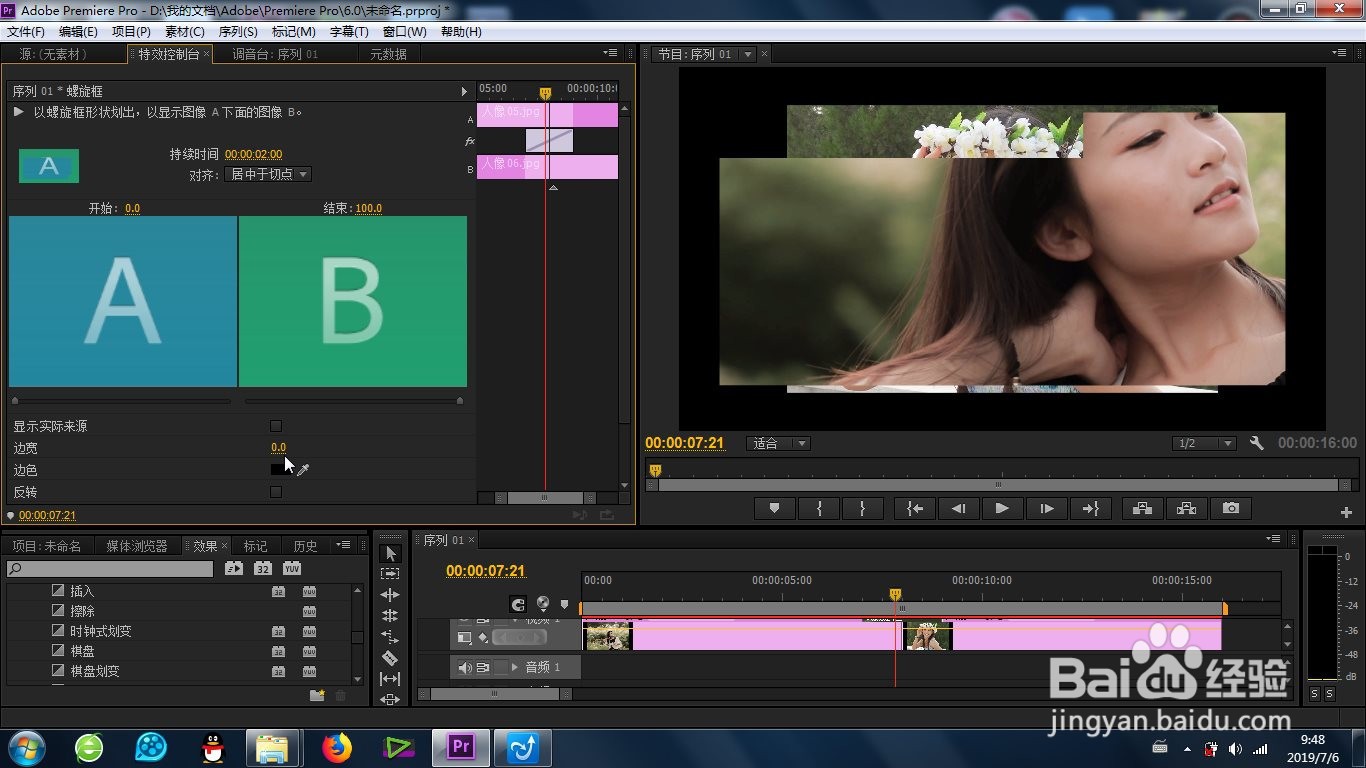
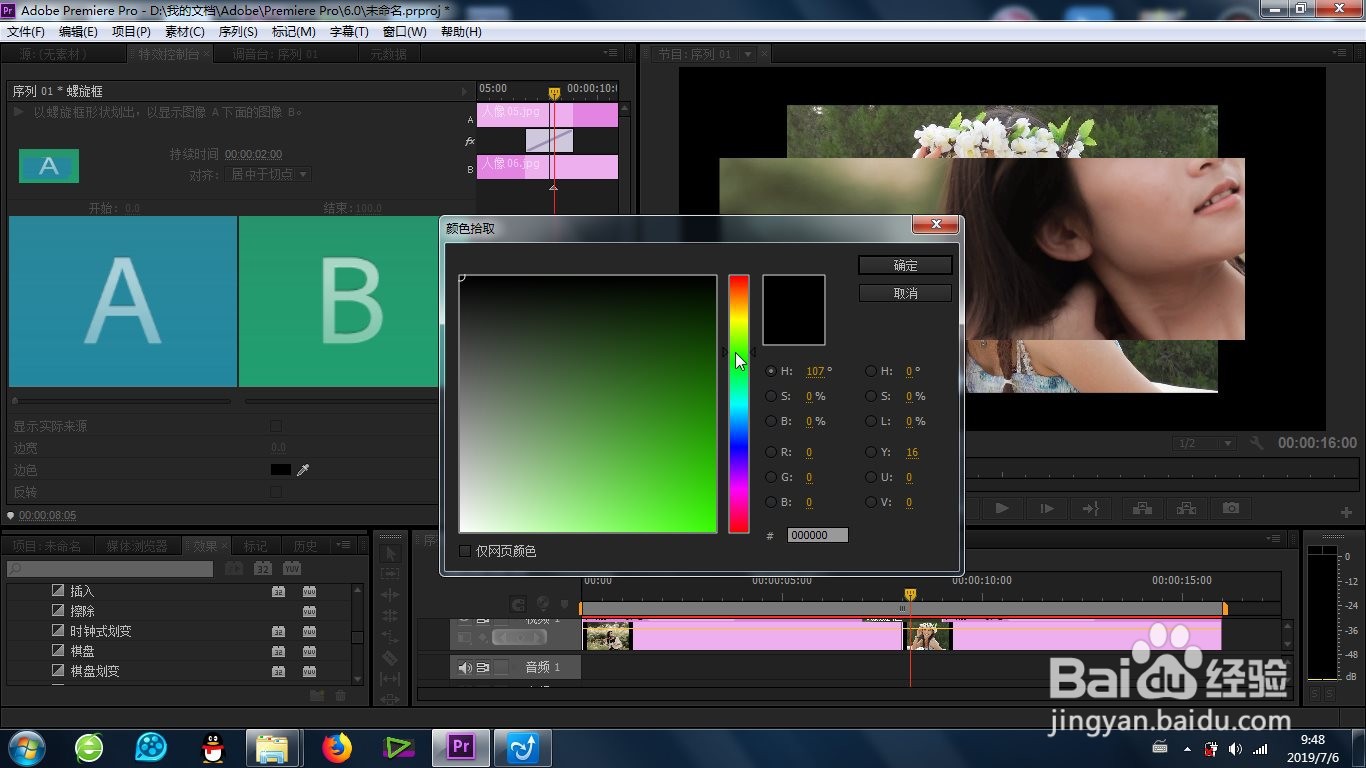 5/6
5/6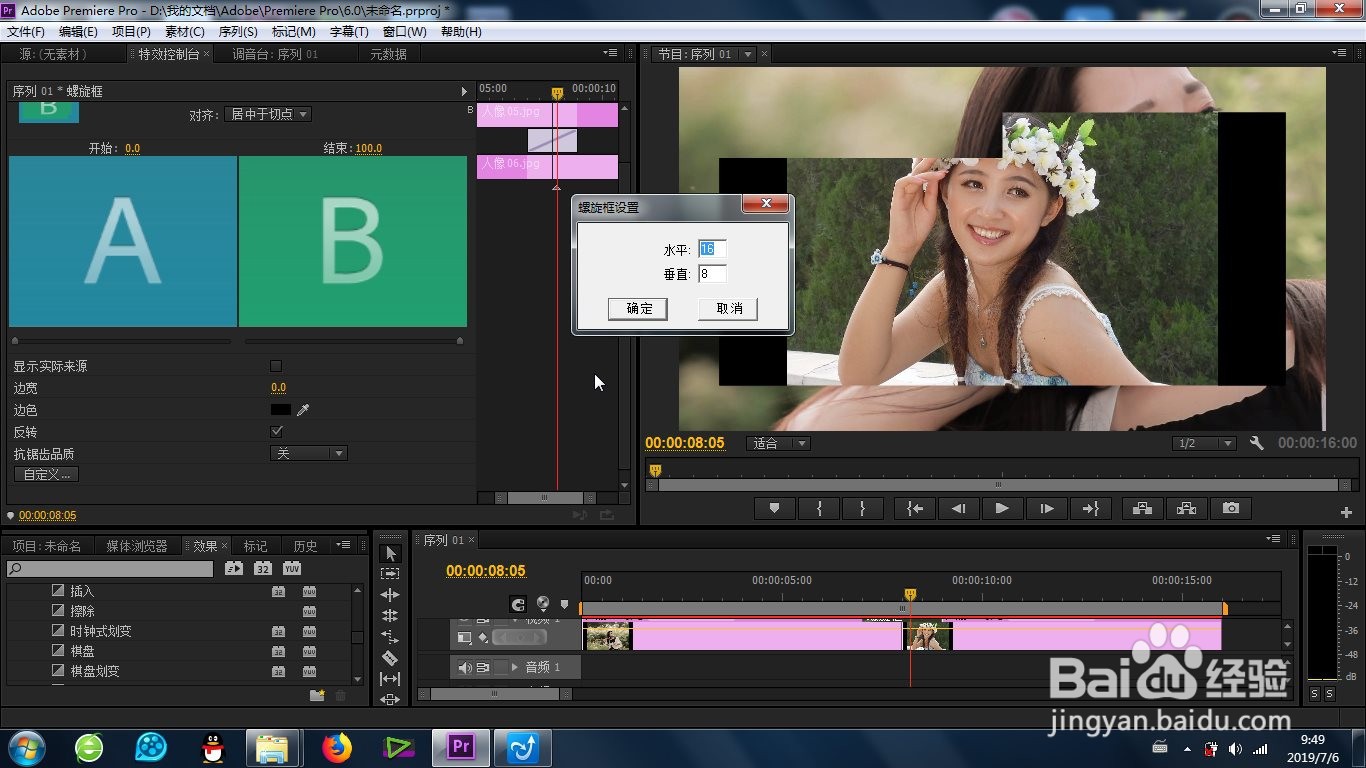 6/6
6/6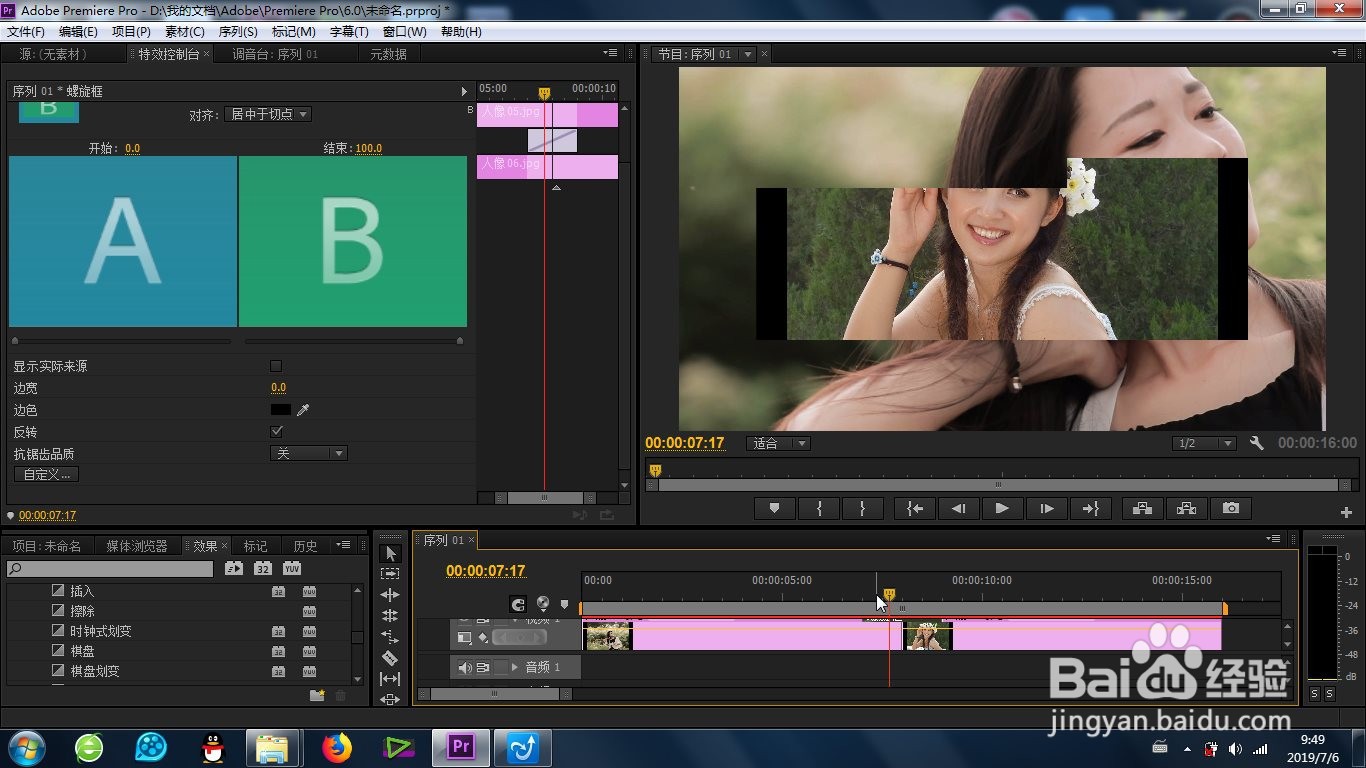 方法总结:1/1
方法总结:1/1
接下来就是找到这个螺旋框转场特效的位置:效果-视频切换-擦除-螺旋框转场。
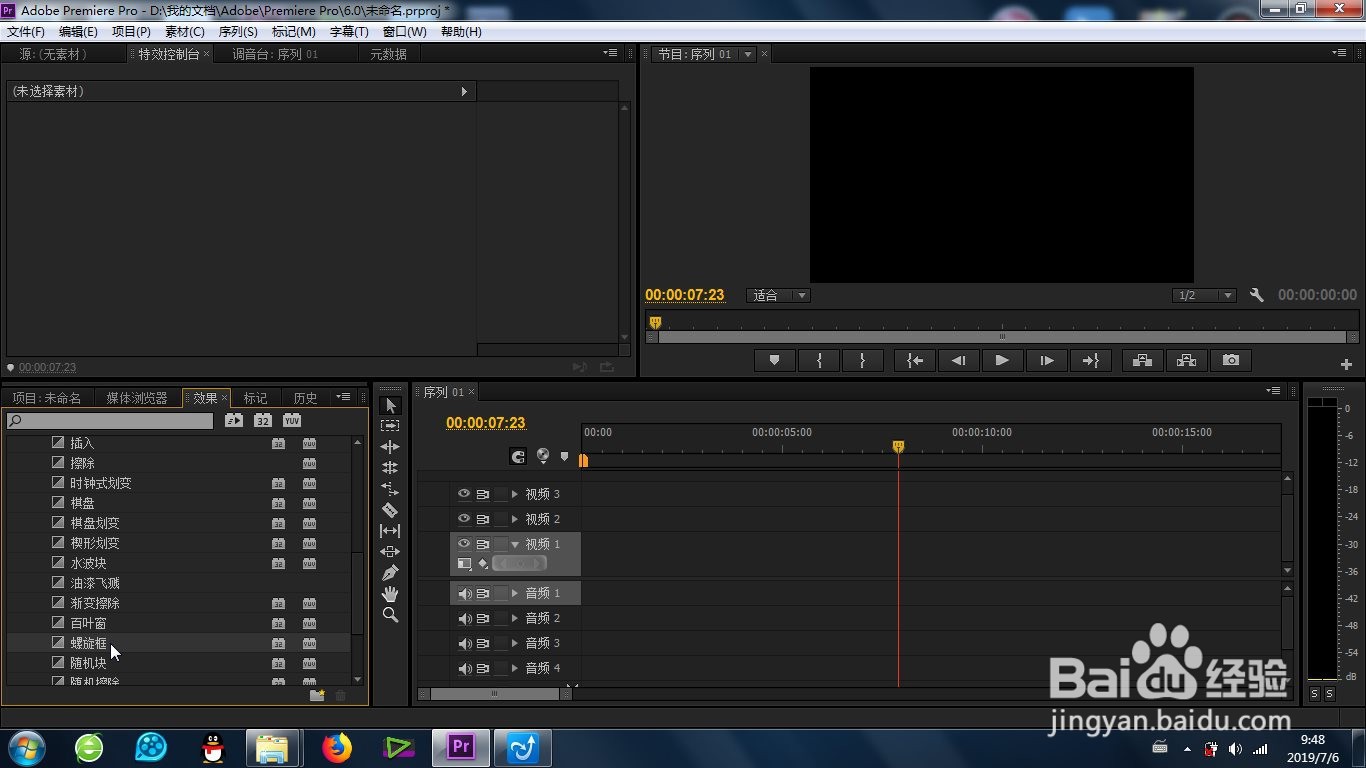 2/6
2/6在premiere的素材库中,导入图片或者视频素材。
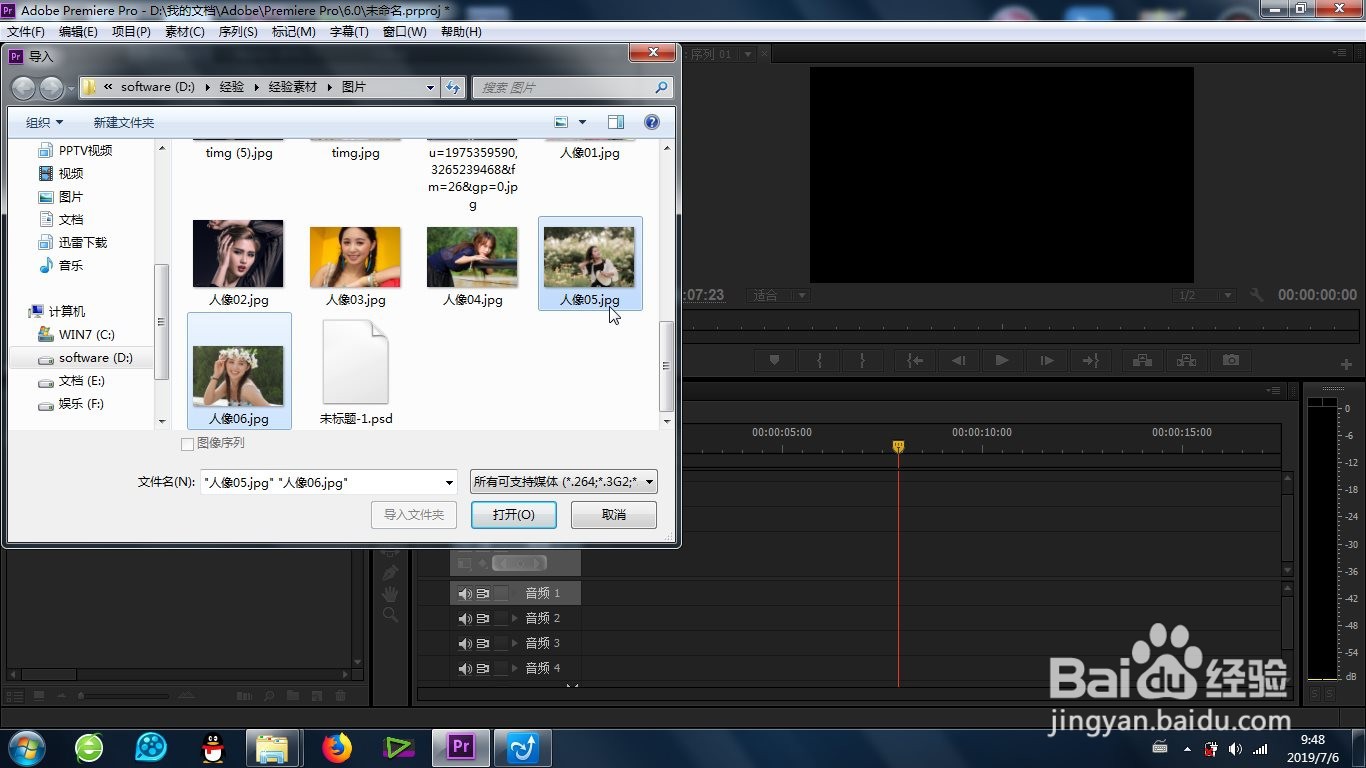 3/6
3/6将素材导入时间线上之后,将它们首尾相连,并根据实际的情况来缩放时间线,达到最佳的显示比例。

 4/6
4/6再有就是找到“螺旋框转场”功能,将其添加到两段相邻的素材中间,这样最基本的螺旋框转场效果就产生了。
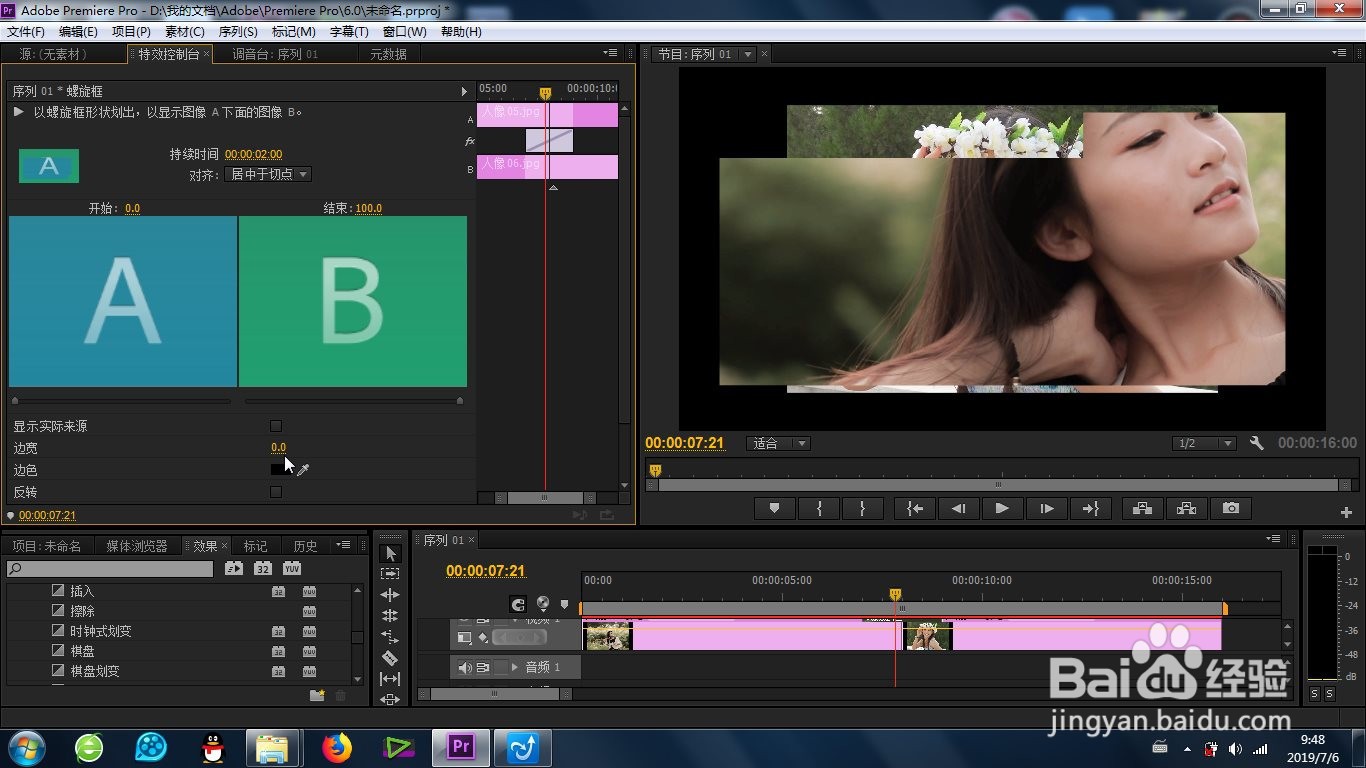
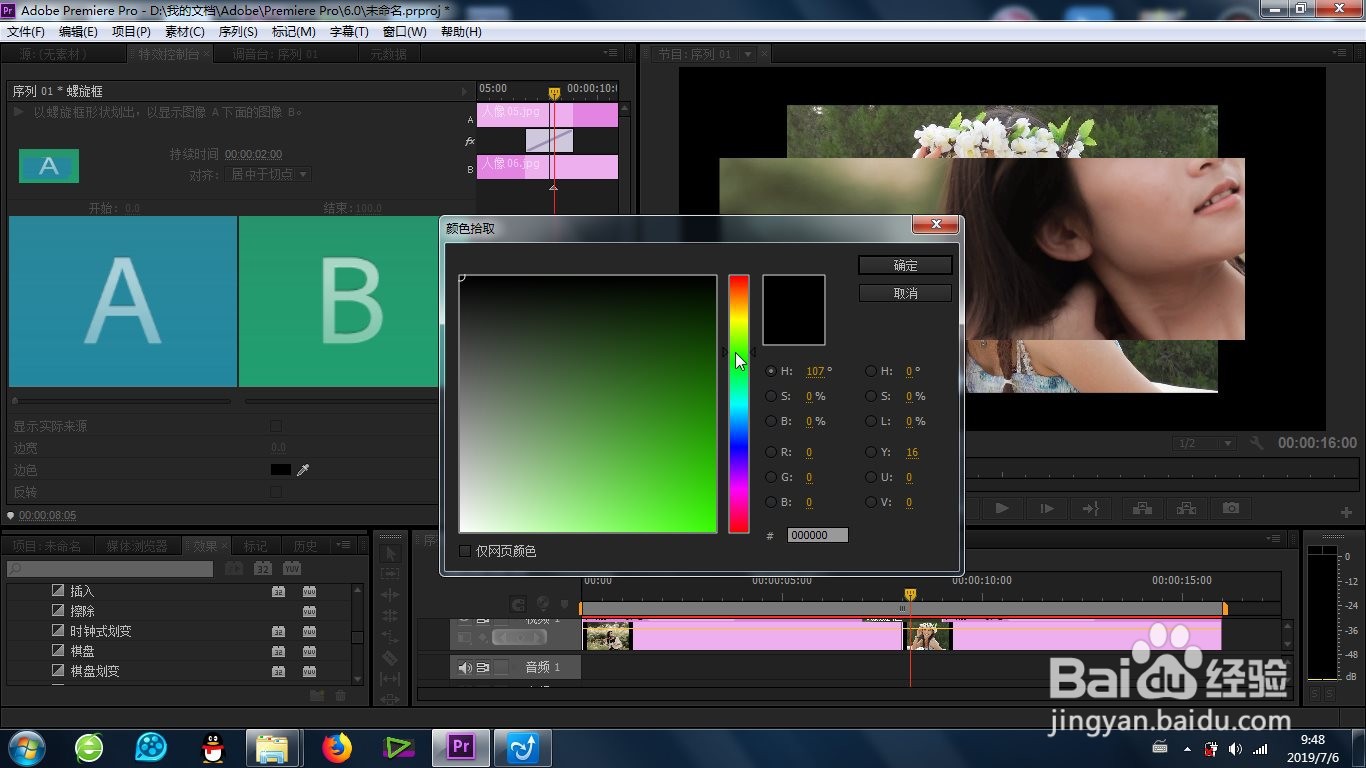 5/6
5/6要想调整其参数,可以找到左上角的特效控制台,里面就有相应的参数。
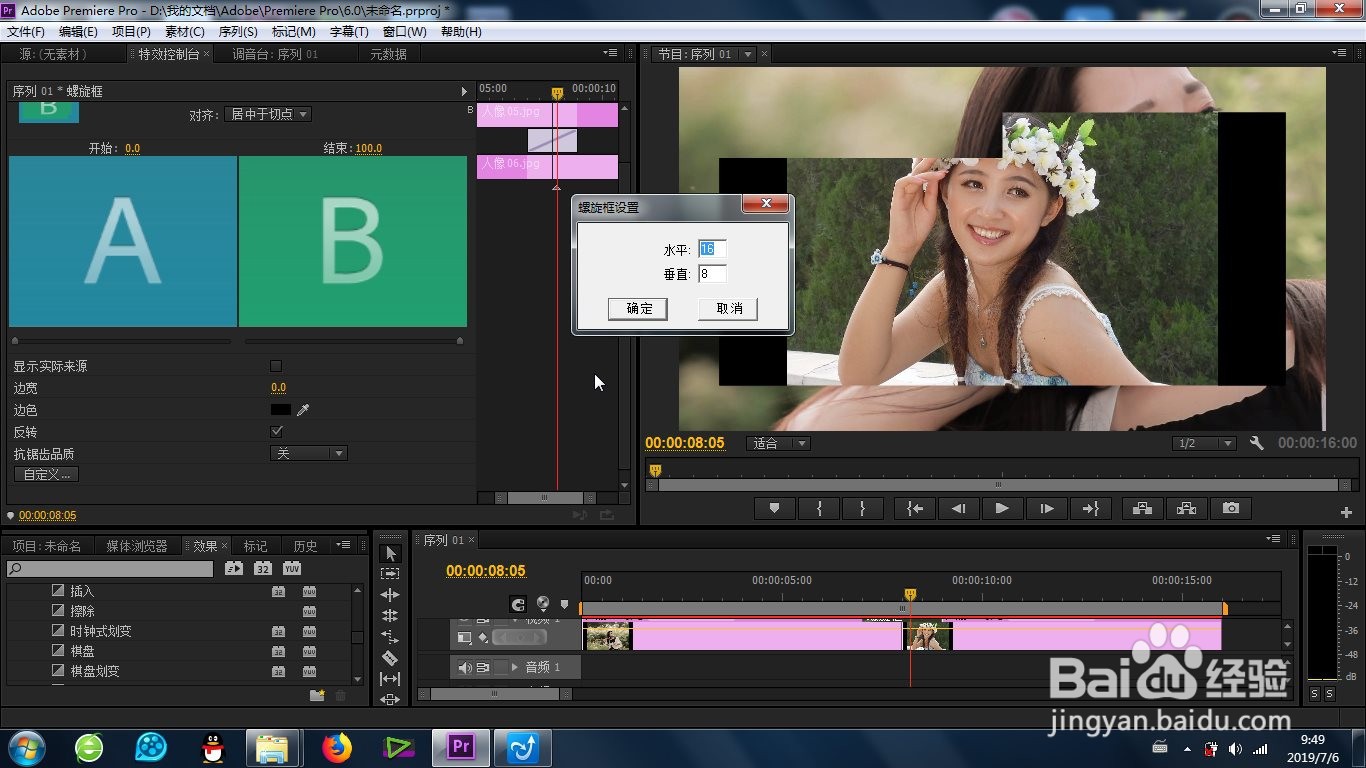 6/6
6/6在特效参数里面可以设置转场时间、对齐方式、图像实际来源、效果反转的数值,这样在时间线视频轨道就可以预览螺旋框转场效果了。
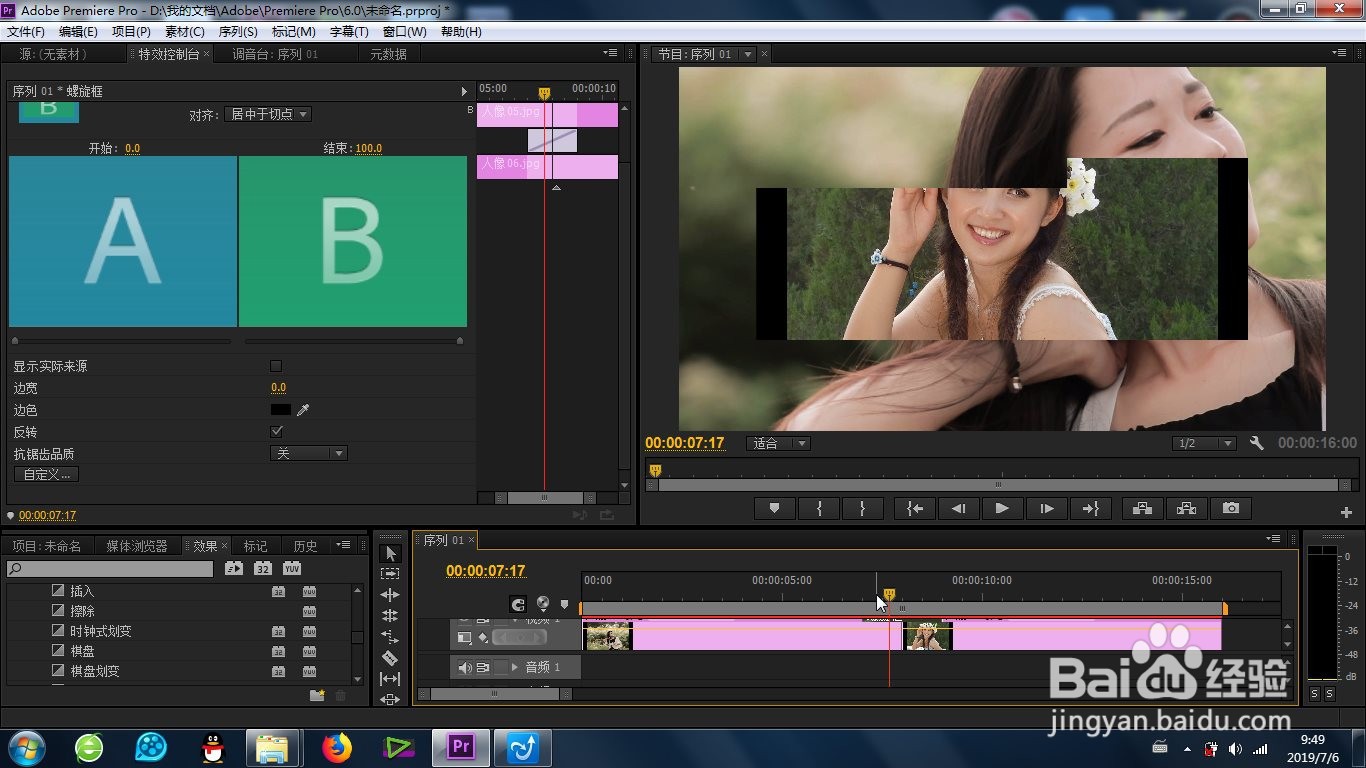 方法总结:1/1
方法总结:1/11、素材的导入;
2、素材导入时间线调整大小;
3、特效的添加;
4、特效参数的更改及效果的预览。
注意事项tips:两段素材的大小要基本保持一致。
PREMIERE螺旋框转场版权声明:
1、本文系转载,版权归原作者所有,旨在传递信息,不代表看本站的观点和立场。
2、本站仅提供信息发布平台,不承担相关法律责任。
3、若侵犯您的版权或隐私,请联系本站管理员删除。
4、文章链接:http://www.1haoku.cn/art_543147.html
上一篇:支付宝自选基金怎么删除
下一篇:excel表格数字怎么看有没有公式引用它
 订阅
订阅